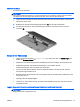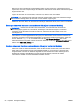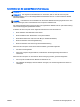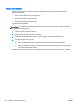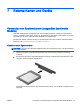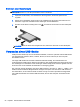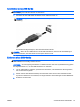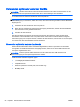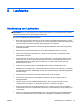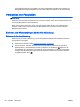Reference Guide - Windows 8
Entfernen des Akkus
So entfernen Sie den Akku:
ACHTUNG: Wenn Sie einen Akku entfernen, der die einzige Stromquelle des Computers darstellt,
kann dies zu Datenverlust führen. Um einen Datenverlust zu vermeiden, speichern Sie Ihre Arbeit
und fahren Sie den Computer über Windows herunter, bevor Sie den Akku entfernen.
1. Legen Sie den Computer mit seiner Oberseite nach unten auf eine ebene Fläche, sodass das
Akkufach zu Ihnen zeigt.
2. Betätigen Sie den Akkufach-Entriegelungsschieber (1), um den Akku freizugeben.
3. Schieben Sie den Akku in einer Drehbewegung nach oben und nehmen sie ihn aus dem
Computer (2).
Einsparen von Akkuenergie
●
Geben Sie auf der Startseite Stromversorgung ein, klicken Sie dann auf Einstellungen und
wählen Sie Energieoptionen aus.
●
Wählen Sie unter den Energieoptionen Einstellungen für einen niedrigen Stromverbrauch aus.
●
Deaktivieren Sie LAN- und Wireless-Verbindungen, und schließen Sie alle
Modemanwendungen, wenn Sie diese nicht verwenden.
●
Trennen Sie alle externen Geräte, die nicht verwendet werden und nicht an einer externen
Stromquelle angeschlossen sind.
●
Beenden Sie den Zugriff auf alle nicht verwendeten externen Speicherkarten, deaktivieren oder
entnehmen Sie sie.
●
Verringern Sie die Displayhelligkeit.
●
Leiten Sie vor einer Unterbrechung der Arbeit den Energiesparmodus ein, oder fahren Sie den
Computer herunter.
Lagern eines vom Benutzer austauschbaren Akkus (nur bestimmte Modelle)
ACHTUNG: Um die Gefahr einer Beschädigung gering zu halten, setzen Sie den Akku niemals
längere Zeit hohen Temperaturen aus.
DEWW Einstellen der Energieoptionen 51